Tworzenie formularzy do wypełnienia w Dokumentach Google może uprościć gromadzenie danych i ułatwić respondentom przesyłanie informacji online.
Niezależnie od tego, czy chodzi o zbieranie opinii, przeprowadzanie ankiet czy organizowanie rejestracji na wydarzenia, dobrze zaprojektowany formularz do wypełnienia usprawnia proces i zapewnia uzyskanie potrzebnych informacji.
Dokumenty Google to prosta i darmowa alternatywa dla popularnych narzędzi, takich jak Microsoft Word lub edytory PDF, do projektowania formularzy do wypełnienia. Chociaż te opcje mogą oferować więcej funkcji, Dokumenty Google są łatwe w użyciu i dobrze współpracują z innymi narzędziami Google.
W tym przewodniku przeprowadzimy Cię przez kroki tworzenia formularza do wypełnienia w Dokumentach Google. Udostępnimy również dodatkowe narzędzie usprawniające projektowanie i tworzenie formularzy.
Jak utworzyć formularz do wypełnienia w Dokumentach Google
Formularze do wypełnienia utworzone w Dokumentach Google to świetne rozwiązanie dla waniliowych dokumentów PDF. Można je tworzyć od podstaw, konwertować z formatu PDF lub do formatu PDF, lub użyć dodatku. Wielu użytkowników uważa, że jest on łatwiejszy w użyciu niż Formularze Google do tworzenia ankiet lub quizów.
Tworzenie świeżego, możliwego do wypełnienia formularza w Dokumentach Google jest proste. Składa się z czterech prostych kroków.
Krok 1: Otwórz nowy Dokument Google
Pierwszym krokiem do stworzenia wypełnialnego formularza jest otwarcie nowego Dokumentu Google. Jeśli jesteś już zaznajomiony z tym procesem, możesz przejść do istniejącego dokumentu Google.
Dla tych, którzy nie są zaznajomieni z tym procesem, oto co należy zrobić:
- Odwiedź stronę doc.google.com. Przy pierwszej wizycie otworzy się galeria szablonów
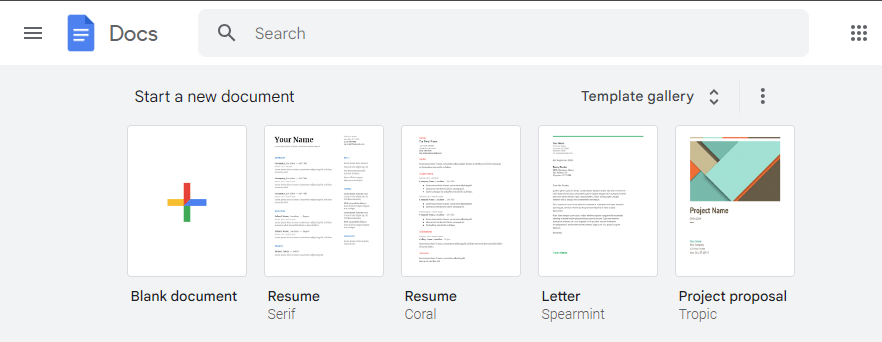
przez Dokumenty Google
- Wybierz "Puste ", aby otworzyć pusty "Dokument bez tytułu
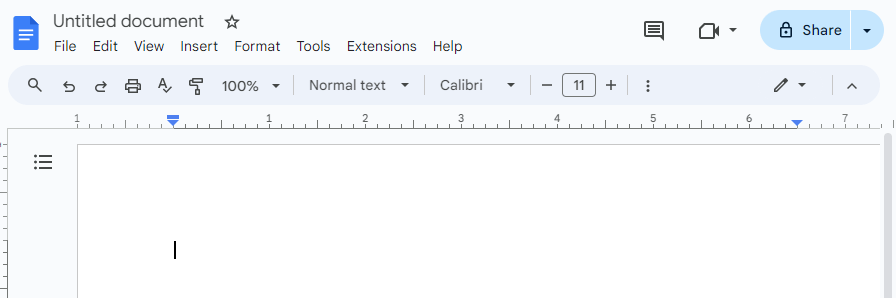
przez Dokumenty Google
- Edytuj "Untitled Document " i dodaj tytuł, który przedstawia powód jego utworzenia. Kliknij wewnątrz pustego dokumentu, aby dodać nagłówek i opis wprowadzający, aby każdy, kto go odwiedzi, mógł zapoznać się z jego zawartością
Krok 2: Dodaj tabele do Dokumentu Google
Następnym krokiem jest dodanie tabel do dokumentu. Tabele są wszechstronne i pozwalają podzielić wszystko na uporządkowane sekcje. Aby dodać tabelę:
- Przejdź do zakładki "Wstaw " na pasku narzędzi Dokumentów Google i najeżdżając kursorem na "Tabela
- Wybierz liczbę potrzebnych wierszy i kolumn
Spowoduje to automatyczne wstawienie tabeli do dokumentu.
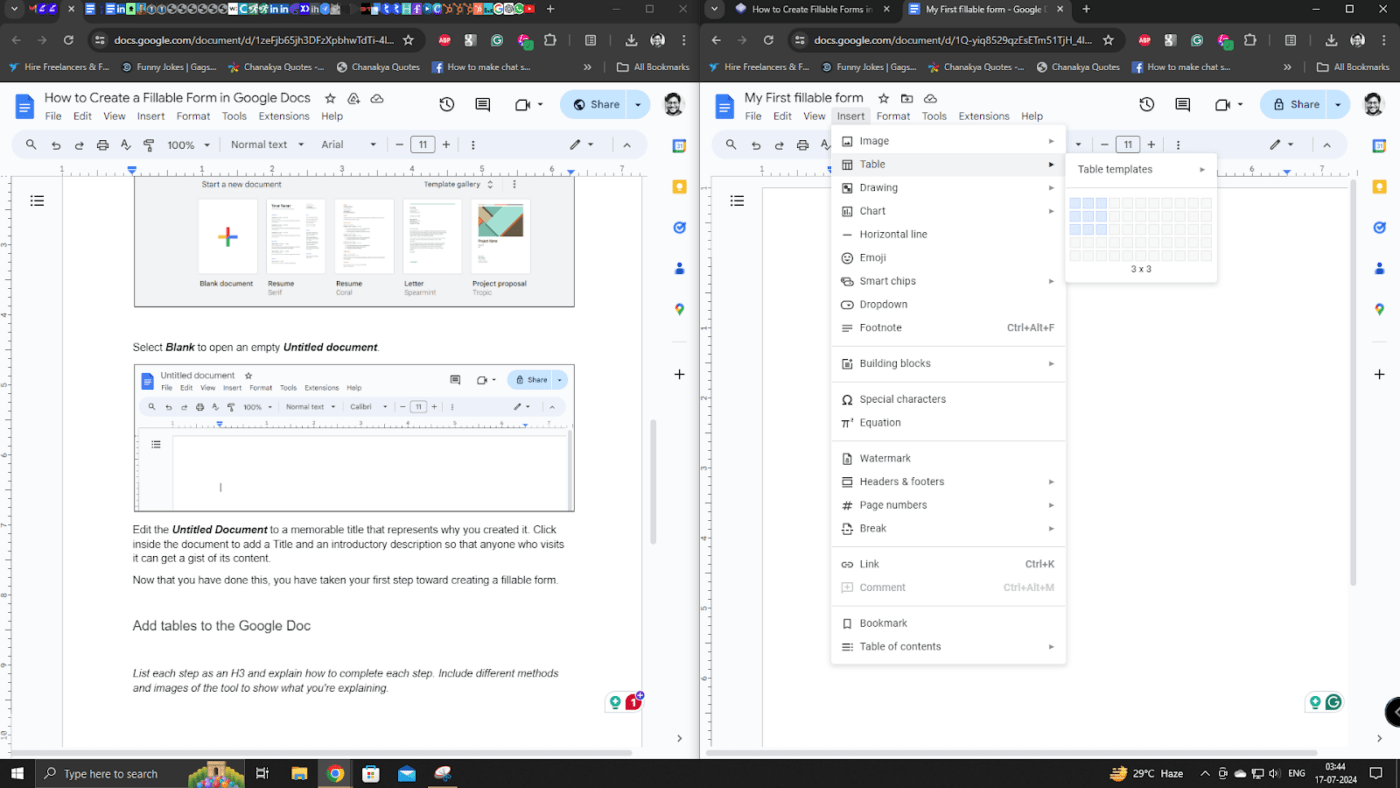
przez Dokumenty Google Seria pól tekstowych może przechwytywać informacje takie jak imię, nazwisko, adres e-mail itp. Pojedyncze pole tekstowe może przechwytywać duże akapity informacji, takie jak rozszerzenia opisów.
💡 Pro Tip: Podziel formularz do wypełnienia na sekcje wielkości kęsa i miej małą tabelę dla każdej sekcji.
Krok 3: Edytuj tabelę, aby utworzyć formularz do wypełnienia
- Wybierz "Format " na pasku narzędzi Dokumentów Google, a następnie najedź na "Tabelę "
- Wybierz Właściwości Tabeli na dole rozwijanej listy, aby otworzyć wyczerpujący zestaw opcji umożliwiających niestandardowe ustawienie tabeli. Możesz niestandardowo ustawić tło komórki, kolor, grubość obramowania komórki/tabeli i wiele więcej
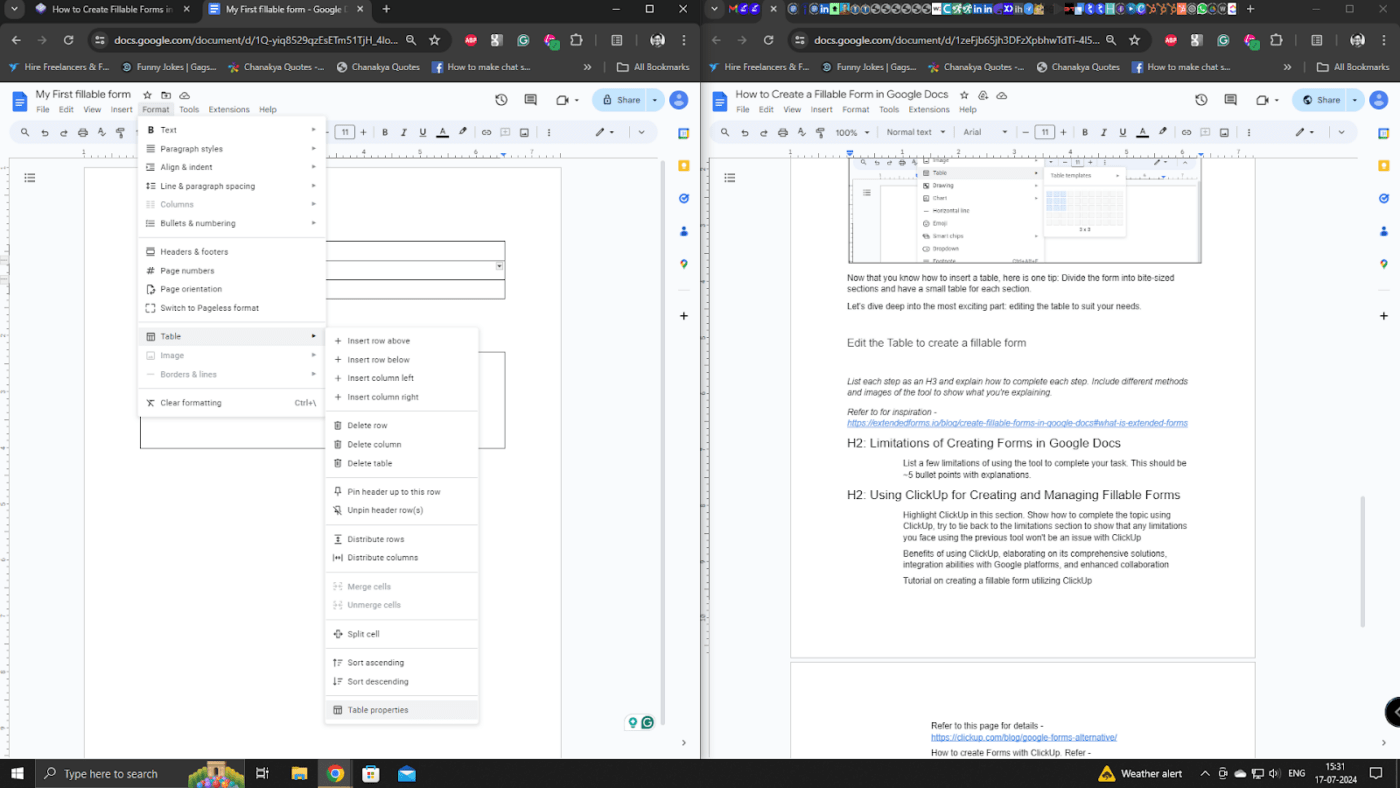
przez Dokumenty Google Tutaj znajdziesz "Właściwości tabeli", które możesz dostosować, aby stworzyć pięknie wyglądający formularz do wypełnienia.
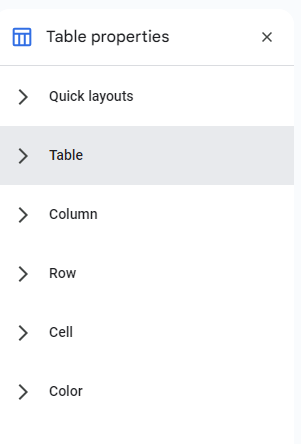
przez Dokumenty Google Można również dostosować właściwości tabeli, aby zaprojektować formularz do wypełnienia i pliki PDF do wypełnienia w Dokumentach Google zgodnie z własnym stylem.
Teraz zobaczmy, jak dodać listy kontrolne i rozwijane menu.
Krok 4: Dodawanie list kontrolnych i rozwijanych menu do formularza
Ankieterzy używają list kontrolnych, aby pomóc odbiorcom formularza wybrać wiele opcji. Załóżmy, że prowadząc badania użytkowników dla marki kawy. Chcesz, aby odbiorcy wybrali swoje ulubione marki kawy, więc możesz dodać Starbucks, Folgers, Lavazza itp.
Przejdź do przycisku listy kontrolnej, jak pokazano na poniższym obrazku. Wybierz go, aby utworzyć żądane ustawienie opcji dla pytań.
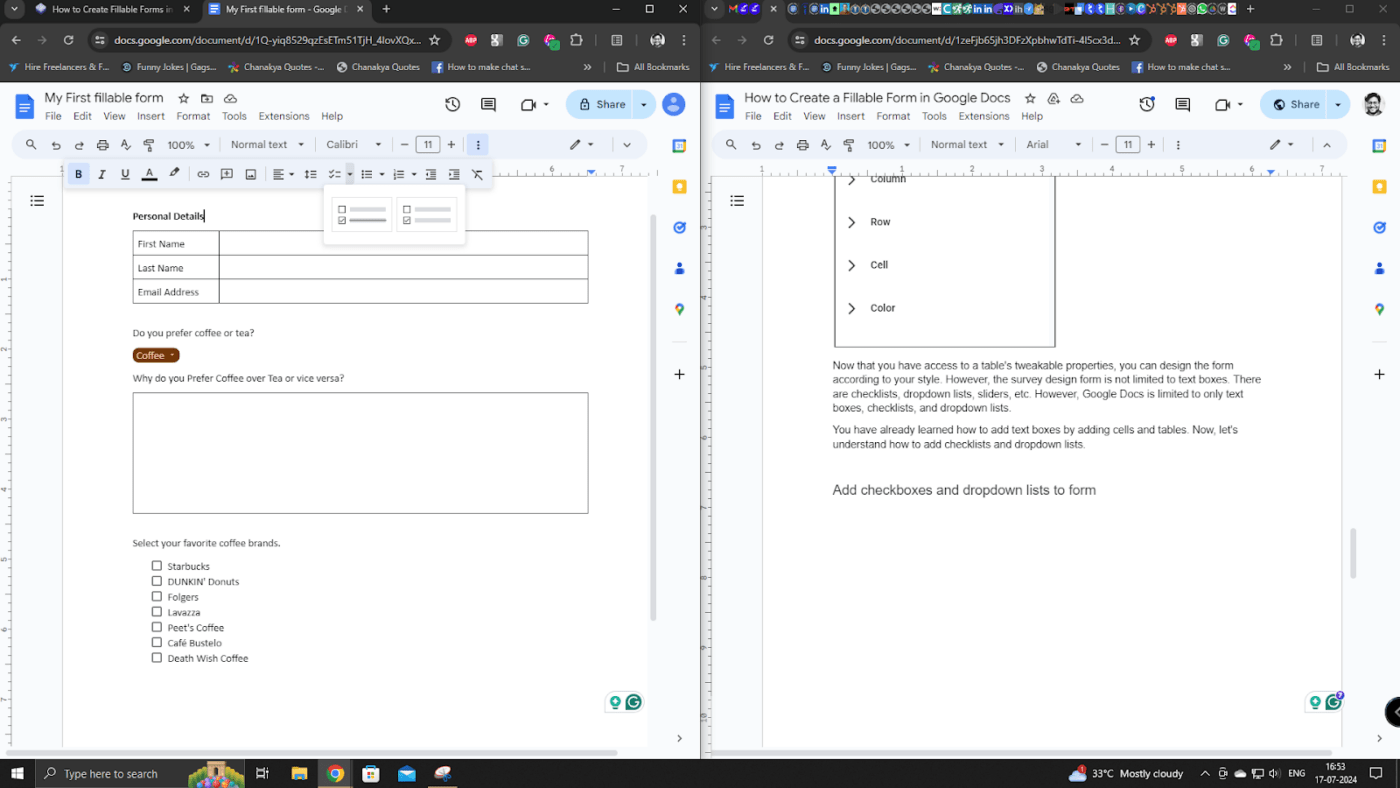
przez Dokumenty Google Po wybraniu listy kontrolnej i dodaniu swoich wyborów, będzie ona wyglądać mniej więcej tak.
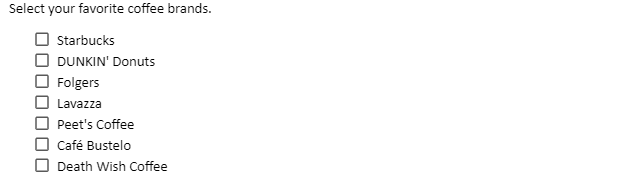
przez Dokumenty Google Lista rozwijana jest przeciwieństwem listy kontrolnej. Pozwala użytkownikom wybrać tylko jedną opcję z wielu dostępnych. Działa to lepiej w przypadku pytań dychotomicznych, takich jak Tak/Nie, Kawa/Herbata itp.
Oto jak możesz to zrobić dla swojego formularza do wypełnienia:
- Wybierz "Insert ", a następnie rozwiń w dół, aby otworzyć "Document Dropdown" zawierający wcześniej istniejące szablony rozwijanych list
- Wybierz "New Dropdown ", aby otworzyć "Dropdown Options" i utworzyć nową listę
Można utworzyć nowy szablon, dodać opcje, zapisać go na liście szablonów i wstawić do dokumentu.
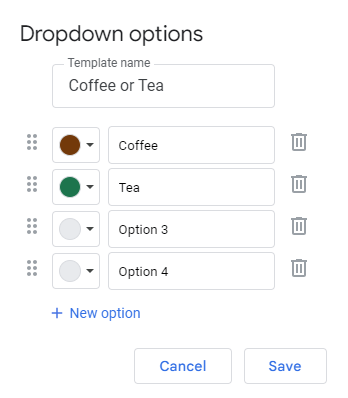
przez Dokumenty Google Teraz możesz stworzyć własny PDF z możliwością wypełnienia.
Kolejną funkcją Dokumentów Google jest możliwość tworzenia wypełnialnych dokumentów i formularzy poprzez importowanie plików PDF. Zobaczmy, jak to zrobić.
Krok 5: Importowanie plików PDF w celu utworzenia formularza do wypełnienia
Jeśli masz zadanie tworzenia wypełnialnych plików PDF i formularzy, jest to łatwe, jeśli masz dostęp do Dokumentów Google i Dysku Google.
Oto jak to zrobić:
- Wejdź na stronę "drive.google.com", wybierz "Nowy", a następnie kliknij "Prześlij plik
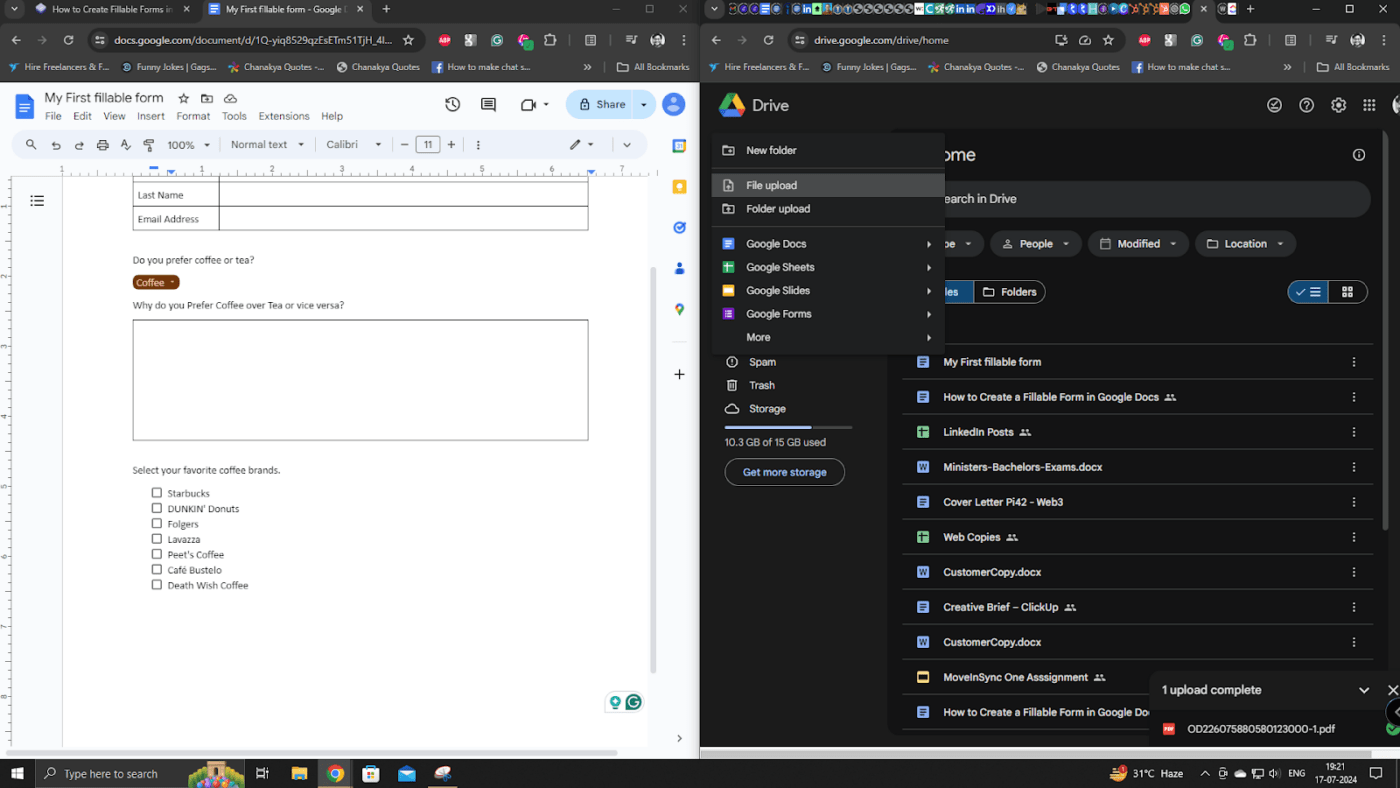
przez Dokumenty Google
- Wybierz ścieżkę do pliku PDF
- Kliknij "Otwórz", aby przesłać plik PDF
- Po zakończeniu przesyłania wybierz go, aby otworzyć plik PDF

przez Dokumenty Google
- Następnie wybierz opcję "Otwórz za pomocą Dokumentów Google" w górnej części okna, aby otworzyć PDF w edytowalnym formacie
- Następnie wykonaj kroki wzmiankowane wcześniej, aby utworzyć formularz do wypełnienia za pomocą tabeli, aby przekształcić PDF w formularz do wypełnienia gotowy do ankiety
Przeczytaj również: Jak utworzyć formularz do wypełnienia w programie Microsoft Word (z szablonami)
Limity tworzenia formularzy w Dokumentach Google
Tworzenie formularzy do wypełniania ankiet w Dokumentach Google może być trudne. Oto pięć powodów, dla których standardowy formularz Google nie sprawdza się w niektórych zastosowaniach:
Limit opcji projektowania ankiet
Dokumenty Google nie posiadają zaawansowanych funkcji projektowania ankiet, które można znaleźć w dedykowanych narzędziach.
Inne platformy oferują konfigurowalne szablony, motywy i opcje brandingu, które mogą nadać ankietom profesjonalny i dopracowany wygląd, funkcję, którą ogranicza podstawowy format Dokumentów Google
Wyobraź sobie, że chcesz stworzyć ankietę dla branży detalicznej, która będzie zgodna ze wszystkimi wytycznymi dotyczącymi brandingu. Ankieta powinna mieć kolory i logo firmy. Ankieta musi również wykorzystywać projekty elementów sklepu detalicznego ze znakami wodnymi reprezentujące branżę detaliczną, aby była bardziej powiązana. W przypadku formularzy Google nie można tego osiągnąć.
Korzystając z autorskich narzędzi do ankiet, można bez wysiłku wybrać motyw, wybrać kolory marki i przesłać logo, aby uzyskać pożądany wygląd i styl ankiety.
Ograniczone typy pytań
W przeciwieństwie do Dokumentów Google, które pozwalają tylko na proste pytania wielokrotnego wyboru i wprowadzanie tekstu, wyspecjalizowane narzędzia ankietowe, takie jak SurveyMonkey, Typeform i ClickUp, oferują szeroki zakres typów pytań, takich jak skale ocen, pytania matrycowe i logika warunkowa .
Załóżmy, że chcesz przeprowadzić ankietę wśród pracowników na temat tego, czy Twoi pracownicy posiadają zwierzęta domowe i czy powinieneś oferować opiekę nad nimi. Stworzenie złożonego badania z logiką warunkową w Dokumentach Google może być wyzwaniem.
Jednak dzięki wyspecjalizowanym narzędziom ankietowym, takim jak ClickUp, proces ten jest prosty i intuicyjny, umożliwiając łatwe tworzenie ankiet dostosowanych do różnych potrzeb badawczych.
Przeczytaj również: 10 narzędzi ankiet pracowniczych dla zespołów HR w 2024 roku
Brak narzędzi analitycznych nie zapewnia głębszych spostrzeżeń
Dokumenty Google nie oferują narzędzi analitycznych dla odpowiedzi ankietowych, takich jak tabele podsumowujące i wykresy . Zebrane dane trzeba analizować ręcznie. Później można skopiować analizę do Dokumentów Google, aby przedstawić wnioski.
W przeciwieństwie do innych narzędzi, Dokumenty Google nie zapewniają również wizualizacji danych w czasie rzeczywistym, tabel krzyżowych, analizy nastrojów i niestandardowego raportowania. Funkcje te są niezbędne do uzyskania głębszego wglądu i podejmowania decyzji opartych na danych.
Na przykład, wyobraź sobie, że przeprowadziłeś ankietę wśród 100 osób na temat ich wyboru napoju i powodu ich wyboru. Jeśli zrobisz to w Dokumentach Google, musisz wykonać 100 kopii ankiety, zatwierdzić i skopiować dane do systemu przetwarzania danych, takiego jak Excel lub Arkusze Google, i przeanalizować je ręcznie.
Jednak w autorskich narzędziach, takich jak ClickUp, dane są płynnie przenoszone do tabeli i analizowane automatycznie na podstawie typu pytania. Analiza danych może być następnie prezentowana w czasie rzeczywistym interesariuszom, umożliwiając podejmowanie decyzji opartych na danych.
Ograniczone funkcje współpracy
**Funkcja współpracy w ramach ankiet w Dokumentach Google jest skoncentrowana głównie na dokumentach i brakuje jej solidnych funkcji współpracy specyficznych dla danych powstania i analizy ankiet
Inne narzędzia oferują funkcje, takie jak współpraca zespołowa w czasie rzeczywistym, uprawnienia oparte na rolach, wątki komentarzy do poszczególnych odpowiedzi i pulpity zespołu, zwiększając pracę zespołową i wydajność w projektach ankietowych.
Załóżmy, że przeprowadzasz badanie użytkowników nowego modelu pralki. Wiele Teams będzie chciało uzyskać odpowiedzi na konkretne pytania. Zespół ds. wydajności będzie potrzebował informacji na temat funkcji pralki, a zespół ds. sprzedaży będzie potrzebował informacji na temat ogólnego doświadczenia sprzedażowego i cen. I nie można pracować nad jedną sekcją po drugiej. Każdy zespół musi pracować nad nią jednocześnie, nie kolidując z innymi sekcjami ankiety. Tutaj zawodzi tworzenie formularzy w Dokumentach Google.
Ograniczone możliwości integracji
W przeciwieństwie do Dokumentów Google, które mają ograniczone możliwości integracji, wyspecjalizowane narzędzia ankietowe płynnie integrują się z różnymi platformami, takimi jak systemy CRM, narzędzia do e-mail marketingu i oprogramowanie analityczne Ta płynna integracja zwiększa automatyzację, synchronizację danych i ogólną wydajność cyklu pracy, zwiększając wydajność i skuteczność.
Na przykład, możesz chcieć zbadać doświadczenia niestandardowych klientów, którzy są z Tobą od ponad roku i mają roczny obrót przekraczający 100 000 USD. Jeśli masz dostęp do CRM, możesz uzyskać dostęp do tych informacji. Po utworzeniu formularzy do wypełnienia w narzędziu do ankietowania możesz wywołać dane z CRM i wysłać je do klientów jednym kliknięciem.
Korzystanie z ClickUp do tworzenia i zarządzania formularzami do wypełnienia
Jak wspomniano wcześniej, tworzenie formularzy do wypełnienia w Dokumentach Google ma kilka limitów. ClickUp , narzędzie do zarządzania projektami typu "wszystko w jednym", to najlepszą alternatywą dla Google Forms tam.
Rozważ ClickUp jako swoją aplikację "do wszystkiego", która priorytetowo traktuje zarządzanie projektami i umożliwia ścisłą współpracę oraz funkcje kontroli dostępu do tworzenia wypełnialnych formularzy i zarządzania polami formularzy. **Bogaty w funkcje "widok formularza" ClickUp do tworzenia ankiet odróżnia go od innych narzędzi ankietowych o ograniczonych funkcjach
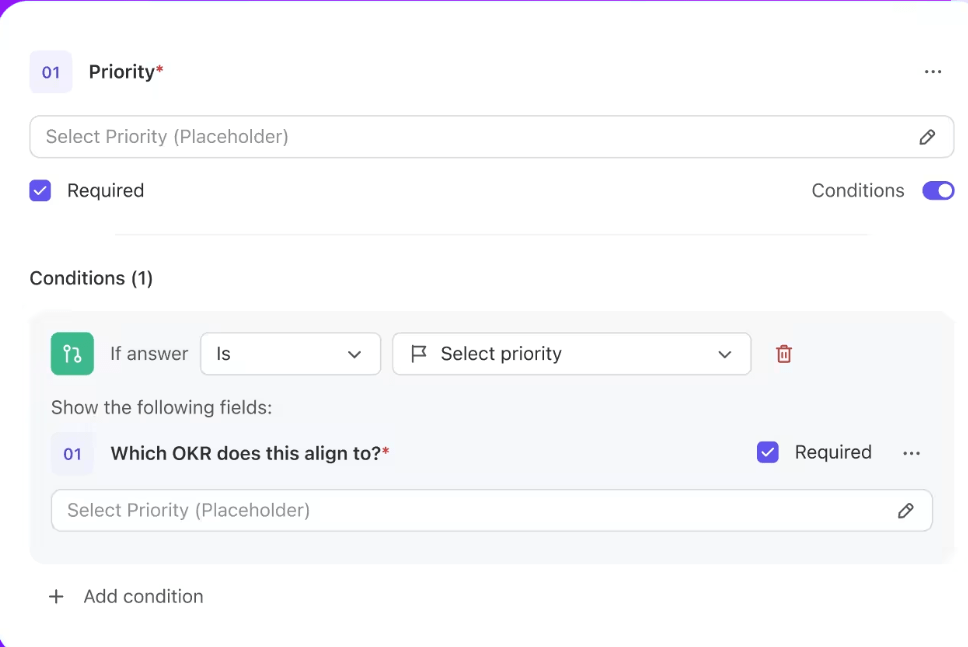
Uprość procesy przyjmowania zgłoszeń dzięki logice warunkowej za pomocą formularzy ClickUp Kreator formularzy ClickUp gromadzi wszystkie dane z wypełnialnych pól formularzy i odpowiedzi i przekształca je w zadanie. Może również wyświetlać dane na wykresie, w przeciwieństwie do Dokumentów Google, w których musisz przenieść wszystkie szczegóły wprowadzone do wypełnialnego dokumentu lub formularzy do arkusza kalkulacyjnego przed wizualizacją ich na wykresie lub wykresie.
Oto kilka wyjątkowych funkcji ClickUp Formularze:
- Tworzenie formularzy za pomocą intuicyjnego redaktora typu "przeciągnij i upuść ", dzięki czemu proces ten jest szybki i precyzyjny
- Osadzanie formularzy ClickUp Forms bezpośrednio na stronie docelowej w celu zwiększenia liczby wejść na stronę
- Zastosuj różne motywy i awatary do swoich formularzy, aby pokazać osobowość swojej marki
- Wykorzystaj logikę warunkową do tworzenia dynamicznych formularzy dostosowanych do różnych przypadków użycia, oszczędzając czas swój i respondentów
- Usprawnienie procesu zbierania danych w celu efektywnego generowania leadów
- Natychmiastowe przypisywanie wpisów z formularzy do członków zespołu, zapewniając szybkie działania następcze i zarządzanie zadaniami
ClickUp to coś więcej niż na pierwszy rzut oka, więc przyjrzyjmy się szczegółowo jego funkcjom i dowiedzmy się, jak tworzyć formularze do wypełnienia w ClickUp Forms.
Przeczytaj również: Przewodnik edukatora po formularzach ClickUp
Funkcje ClickUp Form Builder
Oto tylko niektóre z funkcji, z których użytkownicy ClickUp korzystają na co dzień:
Intuicyjny widok formularza ClickUp
Możesz tworzyć profesjonalnie wyglądające, schludne formularze do wypełnienia, aby zebrać wszelkie informacje potrzebne do przeprowadzenia ankiety. Możesz również przypisać zadania, aby podjąć proaktywne działania po zakończeniu formularza.
Logika warunkowa umożliwia budowanie inteligentnych formularzy w celu wsparcia różnych szablonów dla dowolnej liczby przypadków użycia.
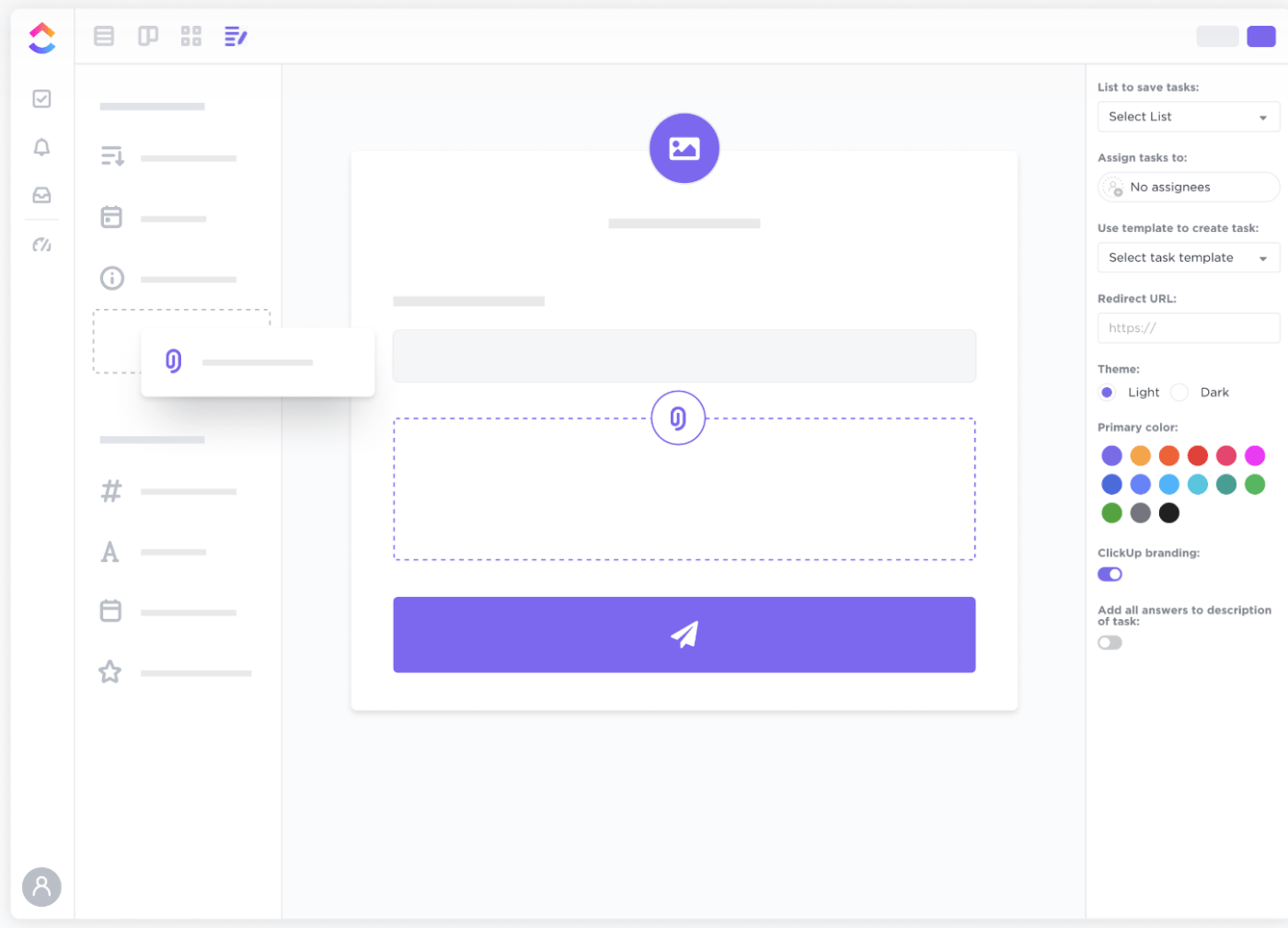
Dzięki ClickUp możesz zarządzać wszystkimi działaniami związanymi z formularzami w swoim ulubionym narzędziu do zarządzania projektami (zamiast korzystać z osobnej aplikacji)
Oto lista rzeczy do zrobienia w widoku formularza:
- Przypisać osobę z zespołu do pomocy przy każdym przesłanym formularzu
- Wysyłać niestandardowe wiadomości do każdego, kto zakończy przesłane zgłoszenie
- Dodawać niestandardowe logo na górze wypełnianego formularza
- Przypisz motywy pasujące do Twojej marki
- Pokoloruj przyciski, aby przyciągnąć uwagę
Szeroki zakres pól niestandardowych Pola niestandardowe ClickUp urozmaicają i pomagają tworzyć prawidłowe odpowiedzi na pytania w ankiecie. Oto najczęściej używane pola niestandardowe:
- Telefon
- Strona internetowa
- Lokalizacja
- Lista rozwijana
- Tekst
- Długi tekst
- Data
- Ocena
Te pola pomagają uchwycić właściwy rodzaj odpowiedzi i ułatwiają respondentom udzielenie odpowiedzi.
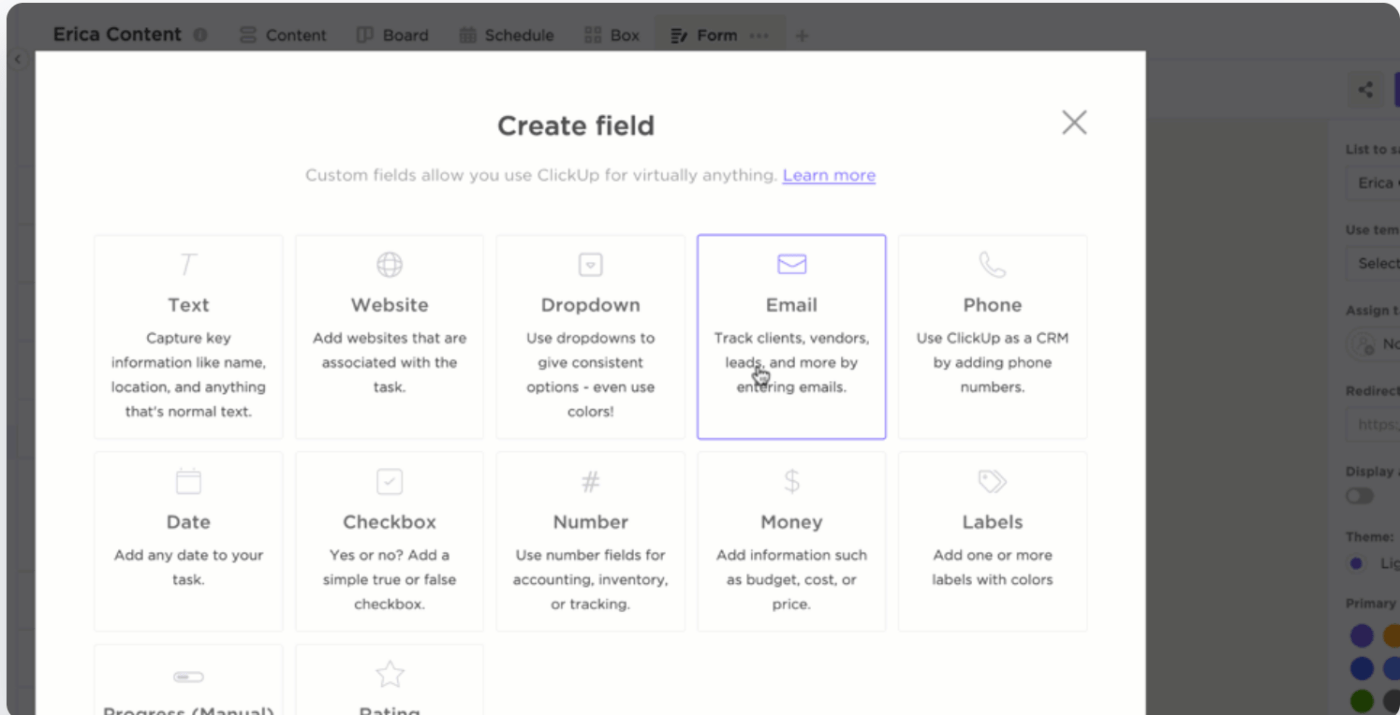
Analizuj i kategoryzuj swoje dane pobraniowe za pomocą formularzy ClickUp
Możesz ukryć określone pola, takie jak imiona i nazwiska oraz adresy e-mail. Na przykład, jeśli zbierasz niestandardowe opinie klientów , nie jest wymagane wyświetlanie imienia i nazwiska klienta oraz adresu e-mail, które można wstępnie wypełnić w ankiecie i ukryć.
Przeczytaj również: Potęga formularzy ClickUp: Usprawnienie pracy zespołów programistycznych
Twórz i przydzielaj zadania dla lepszej współpracy
ClickUp może automatycznie tworzyć zadania dla innych użytkowników w miarę otrzymywania odpowiedzi. Możesz przypisać te zadania do jednej osoby lub wielu osób przypisanych jednocześnie lub do innych użytkowników w określonej grupie. Zadania można filtrować i sortować według osób przypisanych w widoku listy, tablicy i kalendarza.
Opisy zadań mogą również zawierać informacje o formularzu, dzięki czemu można szybko znaleźć zadania i pracować nad podobnymi żądaniami.
Email is out, ClickUp Forms are in!
Victoria Berryman, Marketing Operations Manager, Seequent
Szablony zadań dla wszystkiego
Spędzanie czasu na zrobieniu powtarzalnych zadań nigdy nie jest idealne. ClickUp pozwala na szablonowanie wszystkiego, czego potrzebujesz do wielokrotnego użytku.
Na przykład, uzyskiwanie opinii klientów jest powtarzalnym zadaniem. Więc, Szablon formularza opinii ClickUp pozwala na niestandardowe i wielokrotne korzystanie z niego.
Możesz stworzyć swój szablon lub niestandardowy z biblioteki szablonów za pomocą szablonu formularza opinii ClickUp
Oto, co szablony zadań mogą zrobić dla Ciebie:
- Śledzenie opinii klientów za pomocą niestandardowych statusów ClickUp, takich jak "Zakończone" i "Do zrobienia
- Użyj siedmiu pól niestandardowych
- dostawca usług, data zakupu, poziom klienta, ogólna ocena, sugestie dotyczące ulepszeń - do przechwytywania danychszczegółowe informacje zwrotne atrybuty
- Dla łatwej organizacji, dostęp do danych poprzez sześć niestandardowych widoków
- widok listy ogólnych rekomendacji, widok listy "Zacznij tutaj", widok tabeli opinii, widok tabeli ocen dostawców, widok tablicy ogólnych rekomendacji i widok tablicy opinii
- Usprawnij zarządzanie opiniami dzięki funkcjom takim jak śledzenie czasu, etykiety i ostrzeżenia o zależnościach
Udostępnianie w dowolnym miejscu
Utworzone formularze można udostępniać, klikając ikonę kopiowania. Następnie skopiuj połączony link do schowka i udostępnij go w mediach społecznościowych, wiadomościach osobistych i gdziekolwiek indziej, co przyjdzie Ci do głowy.
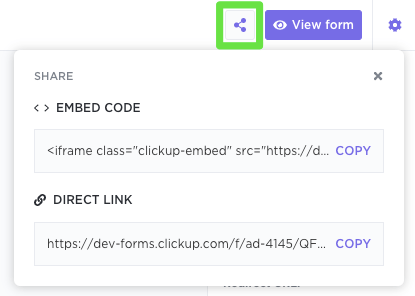
ClickUp pozwala skopiować kod osadzenia formularza i zintegrować go ze stronami internetowymi lub e-mailami
Jak tworzyć wypełnialne formularze za pomocą ClickUp
W zaledwie czterech krokach możesz ustawić swój formularz opinii , ankieta dotycząca doświadczenia lub pytanie odkrywcze oto jak to zrobić:
- Krok 1: Otwórz dowolną Przestrzeń, Folder lub Listę, w której chcesz utworzyć swój formularz
- Krok 2: Kliknij przycisk + na górnym pasku, aby dodać nowy widok, a następnie wybierz Formularz
- Krok 3: Wprowadź nazwę i opis formularza w odpowiednich polach
- Krok 4: Przeciągnij dowolne pole formularza z lewego panelu, aby dodać je do formularza
Obejrzyj także: Samouczek widoku formularza ClickUp Teraz jesteś gotowy do zbierania danych do ankiety. Udostępnij formularz swoim odbiorcom, udostępniając bezpośredni link lub osadzając go na stronie docelowej za pomocą kodu.
Inteligentne pulpity ClickUp do analizy danych Pulpit ClickUp to kolejna super intuicyjna funkcja, którą można łatwo ustawić.
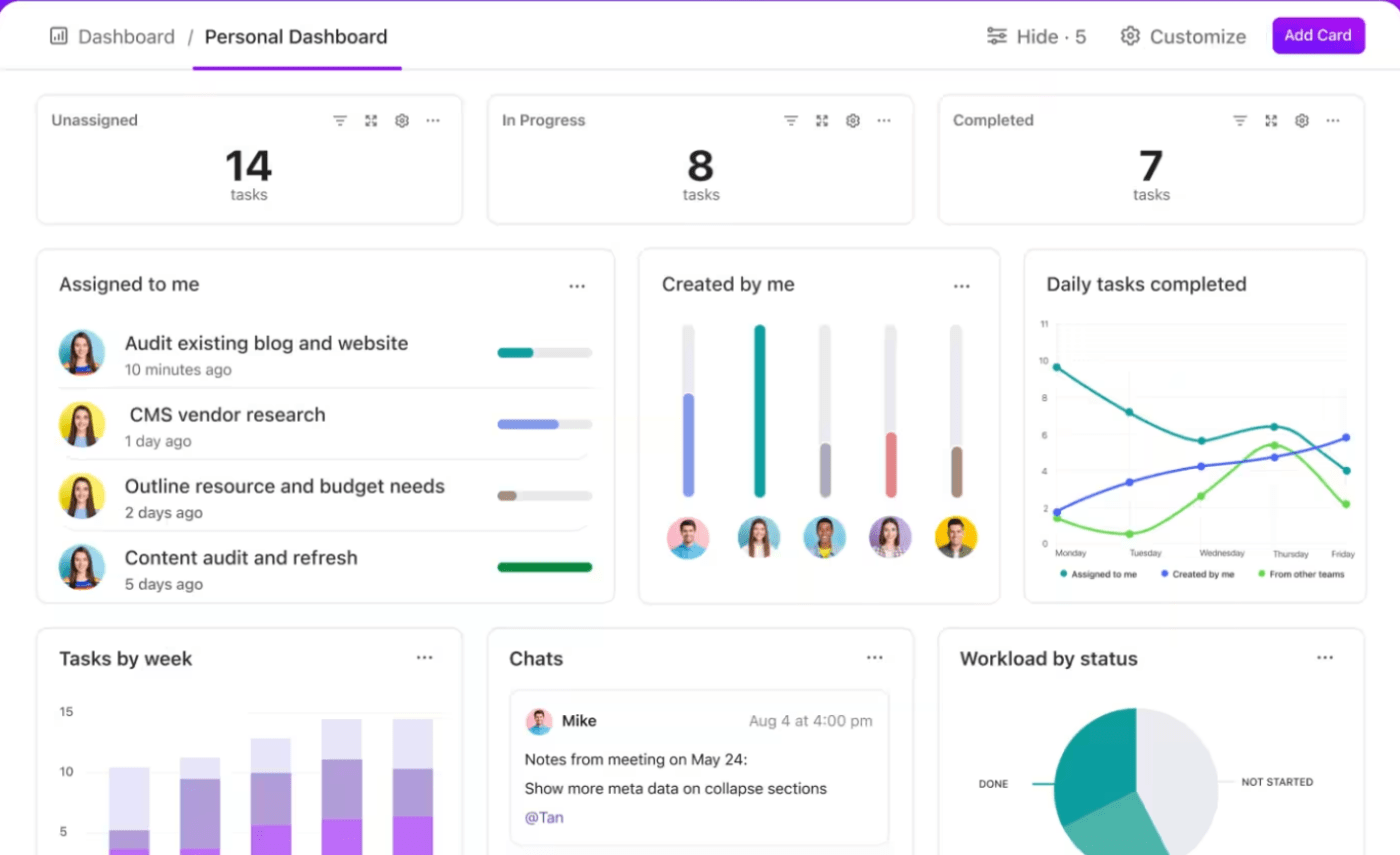
Jeśli przestrzeń zawierająca formularz ankiety jest częścią pulpitu, ClickUp automatycznie przeanalizuje dane i przedstawi je w formie wykresów i grafów
Dodatkowo, możesz stworzyć swój pulpit od podstaw lub wybrać jeden z szablonów ClickUp Dashboard.
- Dodaj przestrzeń zawierającą ankietę jako źródło danych.
- Wybierz "Dodaj kartę ", aby przedstawić dane zadania na wybranym wykresie statystycznym.
- Dodaj dowolną liczbę kart, a następnie pobierz pulpit w formacie PDF, który będzie pełnił rolę raportu z ankiety.
Wszechstronność ClickUp Docs powered by AI
Podczas tej podróży nauczyliśmy się tworzyć formularze, udostępniać je i analizować wyniki ankiet za pomocą arsenału ClickUp.
Przed opracowaniem ankiety biznesowej istnieje również scena ideacji. Na tej scenie wiele Teams spotyka się, aby zdecydować o hipotezach ankiety i odpowiednich pytaniach. To właśnie tutaj ClickUp Docs może być bardzo pomocny. Dokumenty ClickUp jest niesamowitym narzędziem, które umożliwia Tobie, ekspertowi ds. badań, tworzenie, udostępnianie i przechowywanie dokumentów firmowych lub związanych z projektem w zespole wewnętrznym lub wirtualnym
Możesz współpracować z innymi, aby edytować dokumenty w czasie rzeczywistym, wzmiankować osoby za pomocą komentarzy, oddelegować elementy działań i przekształcić tekst w łatwe do zarządzania zadania, aby śledzić pomysły. Bezpiecznie udostępniaj dokument swojemu zespołowi, zachowując porządek w pracy.
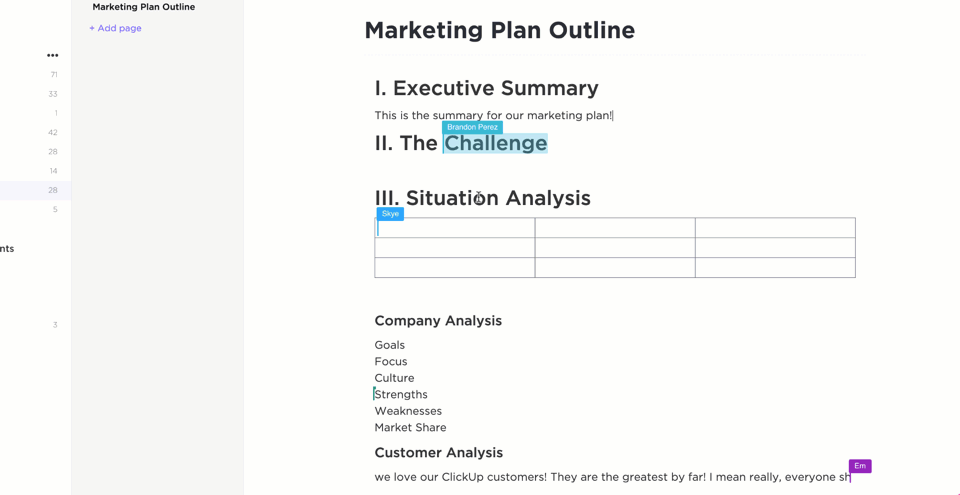
ClickUp Brain w akcji przy tworzeniu konspektu planu marketingowego
Z integracją wszechmocnego asystenta AI ClickUp Brain , Teams mogą tworzyć znaczące kwestionariusze ankiet **Pomyśl o tym, jak o osobistym asystencie przeszkolonym do tworzenia kopii w oparciu o konkretną podpowiedź biznesową.
Przeczytaj również: 10 programów do automatyzacji formularzy dla szybszej analizy i gromadzenia danych
Twórz intuicyjne i konfigurowalne formularze za pomocą ClickUp
Podczas gdy Google Forms oferuje podstawowe funkcje, brakuje mu zaawansowanych funkcji projektowania ankiet, oferuje ograniczone typy pytań i nie zapewnia zintegrowanych narzędzi analitycznych. Ponadto posiada podstawowe funkcje współpracy i ograniczone możliwości integracji w porównaniu do wyspecjalizowanych narzędzi ankietowych.
Po co zadowalać się gorszymi rozwiązaniami, skoro można skorzystać z ClickUp?
Jest to kompleksowe rozwiązanie do tworzenia i zarządzania formularzami. Jego kreator formularzy umożliwia przeciąganie i upuszczanie elementów bez wysiłku, niestandardowe dopasowanie formularzy do marki i udostępnianie ich zespołowi.
Na co więc czekasz? Zarejestruj się w ClickUp już dziś i przekształć swoje formularze!


